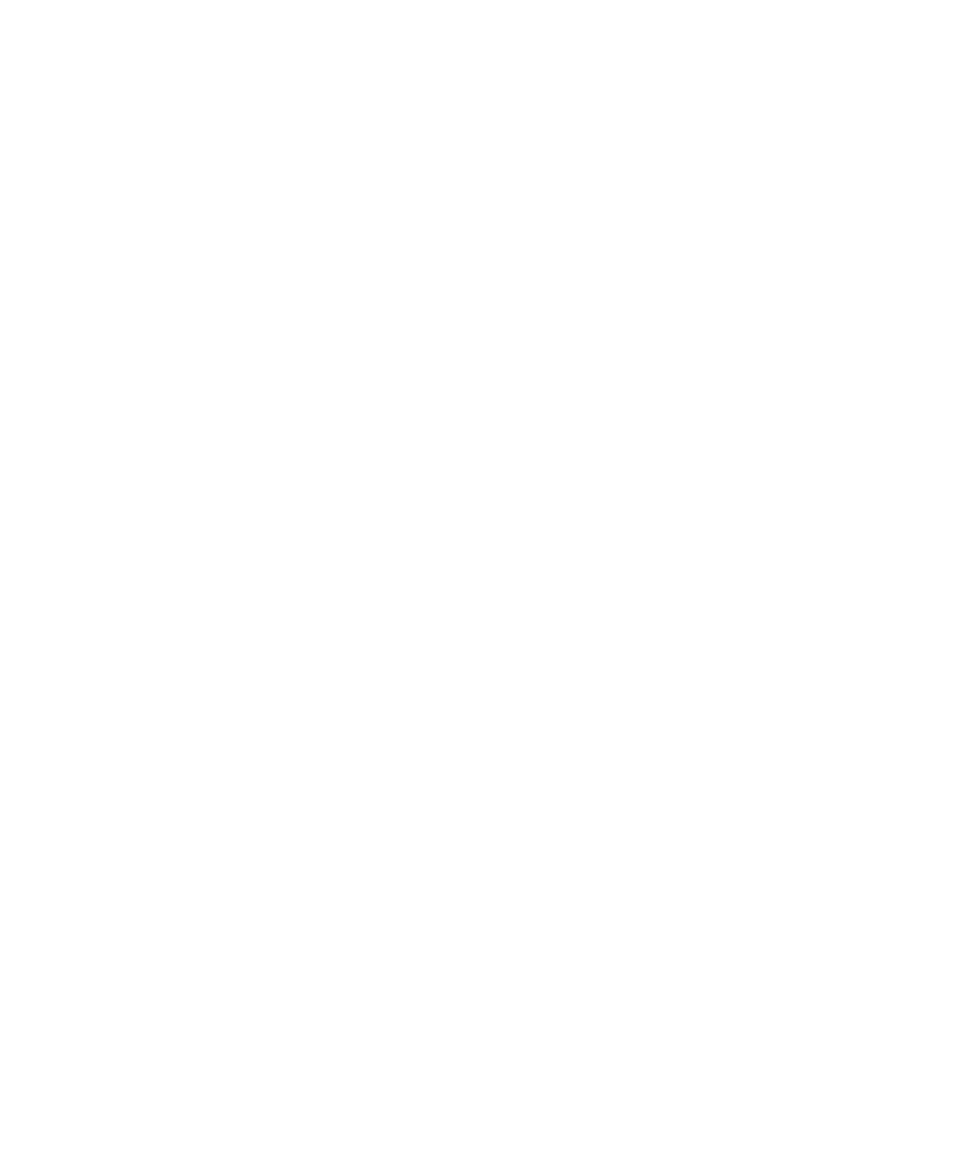
Tanúsítványkiszolgálók
Tanúsítványkiszolgáló hozzáadása
1. A kezdőképernyőn vagy egy mappában kattintson a Beállítások ikonra.
2. Kattintson a Biztonsági beállítások elemre.
3. Kattintson a Speciális biztonsági beállítások elemre.
4. Kattintson a Tanúsítványkiszolgálók elemre.
5. Nyomja meg a Menü gombot.
6. Kattintson az Új kiszolgáló elemre.
7. Adja meg a tanúsítványkiszolgáló adatait.
8. Nyomja meg a Menü gombot.
9. Kattintson a Mentés elemre.
A tanúsítványkiszolgáló csatlakoztatási adatainak módosítása
1. A kezdőképernyőn vagy egy mappában kattintson a Beállítások ikonra.
2. Kattintson a Biztonsági beállítások elemre.
3. Kattintson a Speciális biztonsági beállítások elemre.
4. Kattintson a Tanúsítványkiszolgálók elemre.
5. Jelöljön ki egy tanúsítványkiszolgálót.
6. Nyomja meg a Menü gombot.
7. Kattintson a Szerkesztés gombra.
8. A tanúsítványkiszolgáló csatlakoztatási adatainak módosítása.
9. Nyomja meg a Menü gombot.
10. Kattintson a Mentés elemre.
Csatlakozási beállítások az LDAP és DSML tanúsítványkiszolgálókhoz
Könnyen megjegyezhető név:
Írjon be egy megjelenítési nevet a tanúsítványkiszolgálónak.
Kiszolgáló neve:
Írja be a tanúsítványkiszolgáló hálózati címét.
Alap lekérdezése:
Írja be a tanúsítványkiszolgáló alaplekérdezési adatait az X.509 tanúsítvány szintaxis segítségével (például,
o=test.rim.net).
Felhasználói útmutató
Biztonság
301
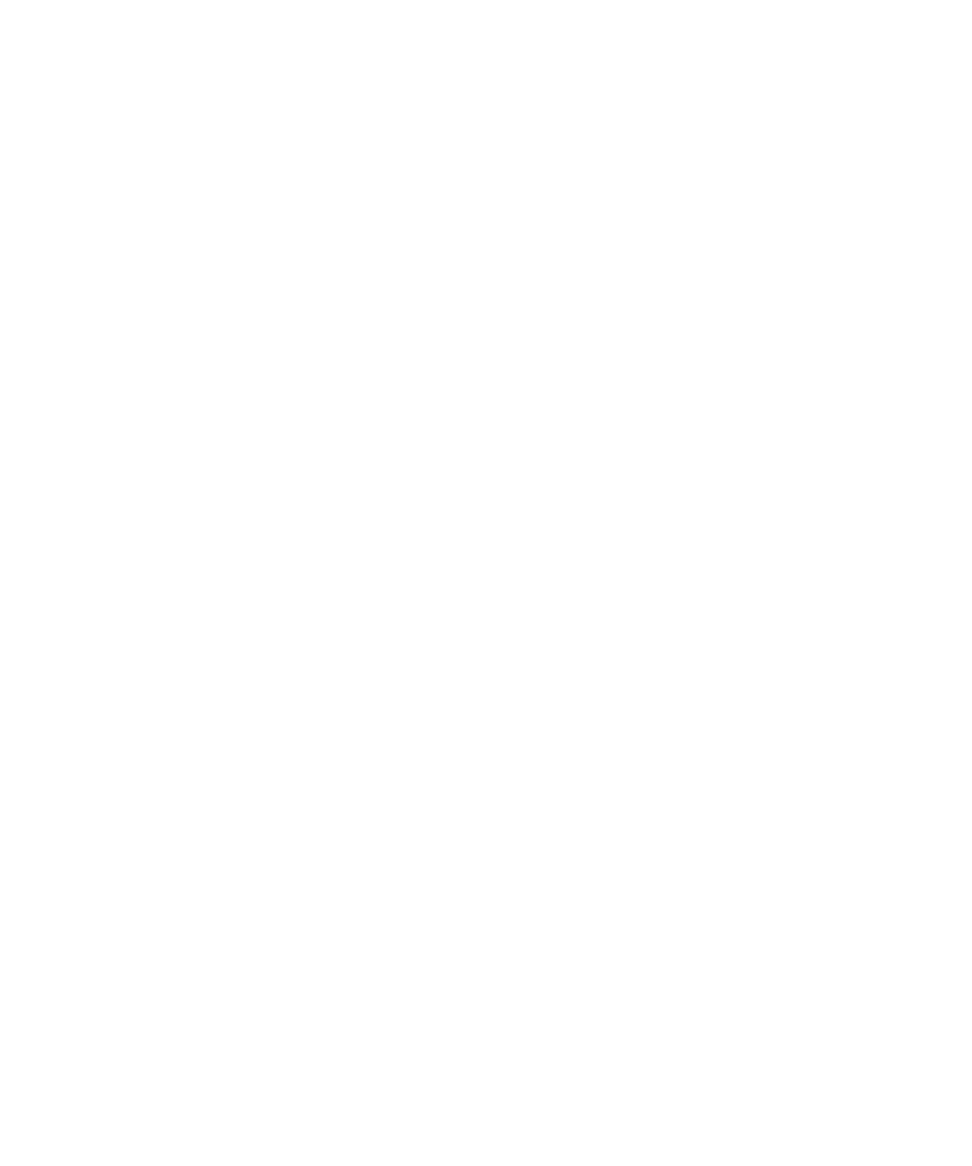
Port:
Írja be a vállalati hálózat portszámát. Az alapértelmezett portszám 389.
Hitelesítés típusa:
Adja meg, hogy be kell-e jelentkeznie a tanúsítványkiszolgálóra.
Csatlakozás típusa:
Adja meg, hogy a BlackBerry® készülék SSL- vagy TLS-kapcsolaton keresztül csatlakozik a
tanúsítványkiszolgálóhoz.
OCSP és CRL-kiszolgálók csatlakozási beállításai
Könnyen megjegyezhető név:
Írjon be egy megjelenítési nevet a tanúsítványkiszolgálónak.
Kiszolgáló címe:
Írja be a tanúsítványkiszolgáló webcímét.
A tanúsítványkiszolgáló csatlakoztatási adatainak küldése
1. A kezdőképernyőn vagy egy mappában kattintson a Beállítások ikonra.
2. Kattintson a Biztonsági beállítások elemre.
3. Kattintson a Speciális biztonsági beállítások elemre.
4. Kattintson a Tanúsítványkiszolgálók elemre.
5. Jelöljön ki egy tanúsítványkiszolgálót.
6. Nyomja meg a Menü gombot.
7. Kattintson az E-mail-kiszolgáló vagy a PIN-kiszolgáló elemre.
Tanúsítványkiszolgáló törlése
1. A kezdőképernyőn vagy egy mappában kattintson a Beállítások ikonra.
2. Kattintson a Biztonsági beállítások elemre.
3. Kattintson a Speciális biztonsági beállítások elemre.
4. Kattintson a Tanúsítványkiszolgálók elemre.
5. Jelöljön ki egy tanúsítványkiszolgálót.
6. Nyomja meg a Menü gombot.
7. Kattintson a Törlés gombra.
Felhasználói útmutató
Biztonság
302